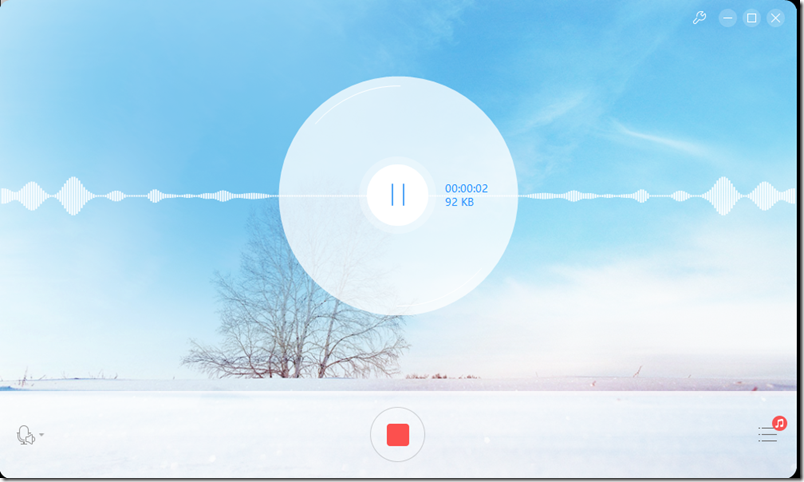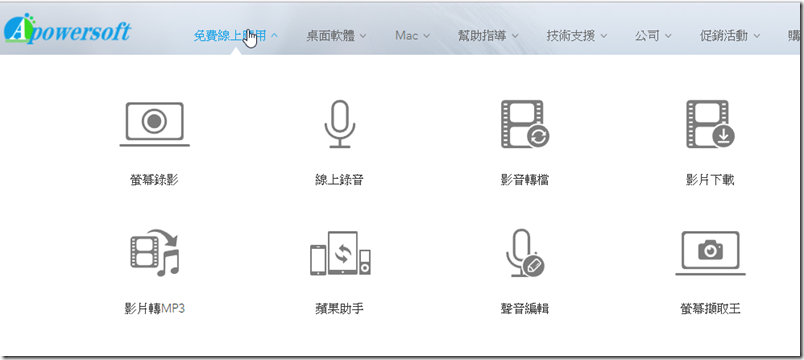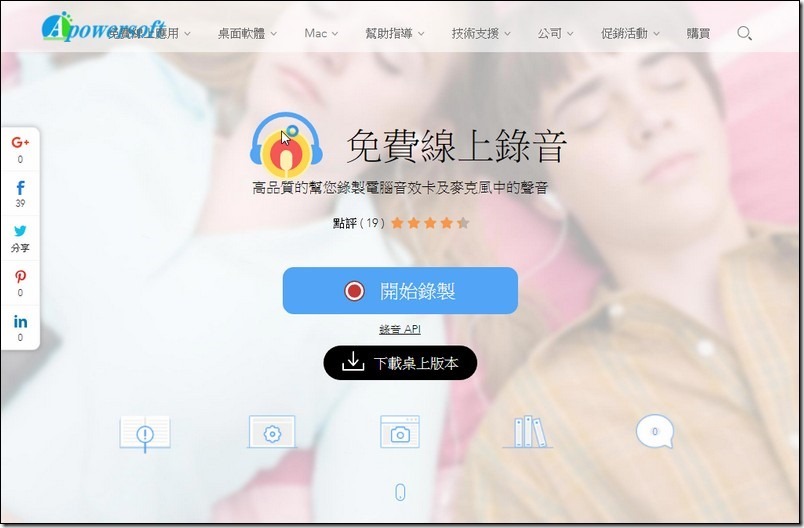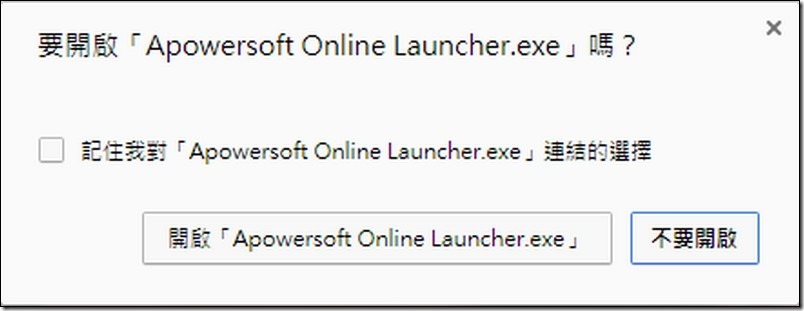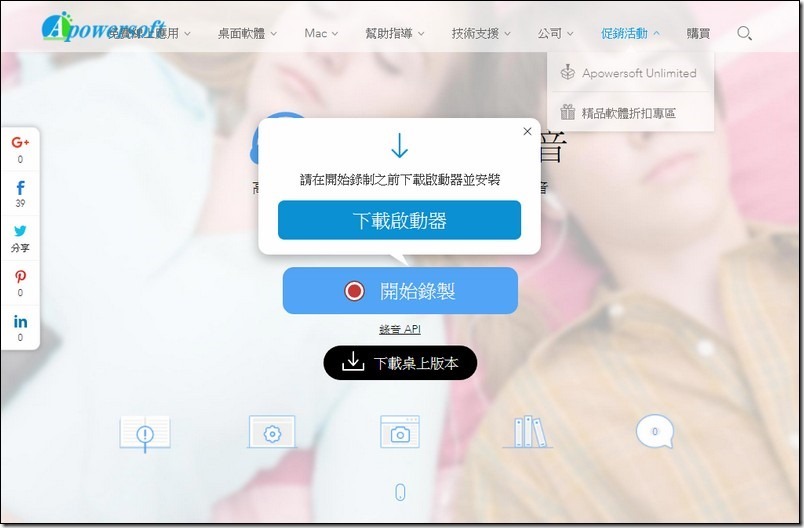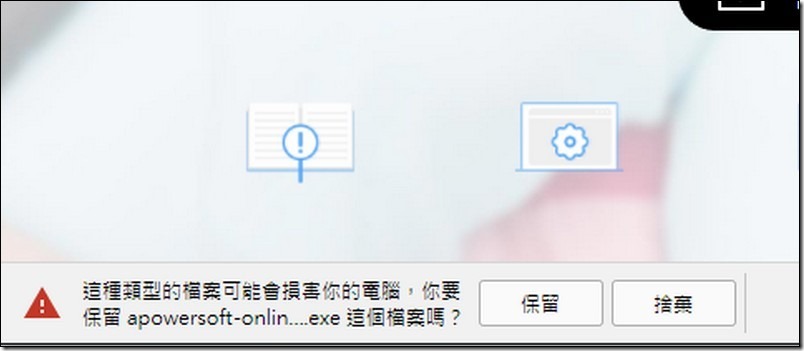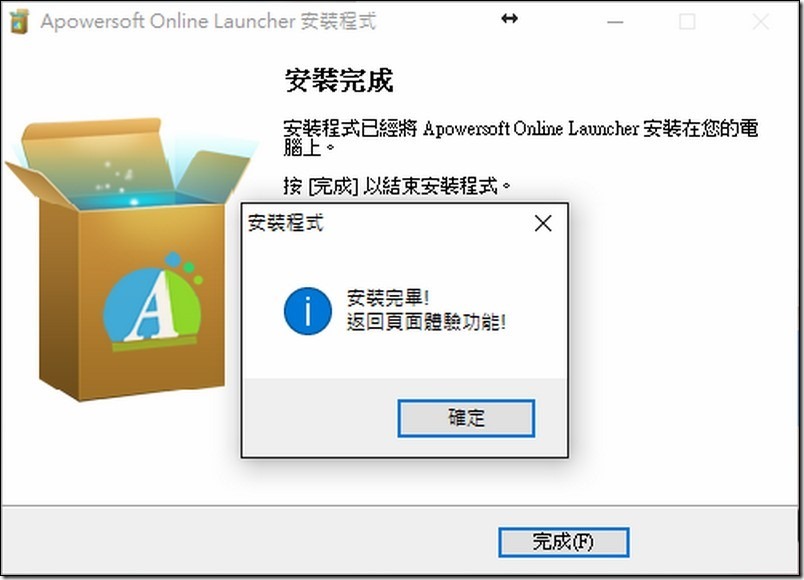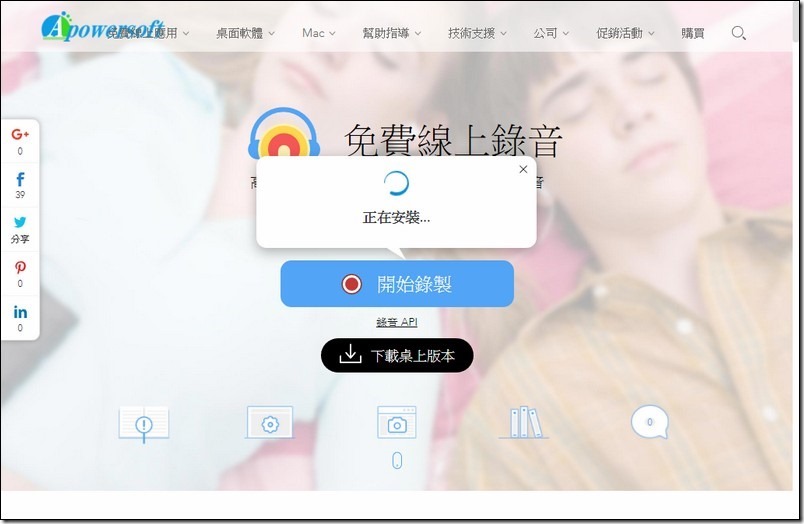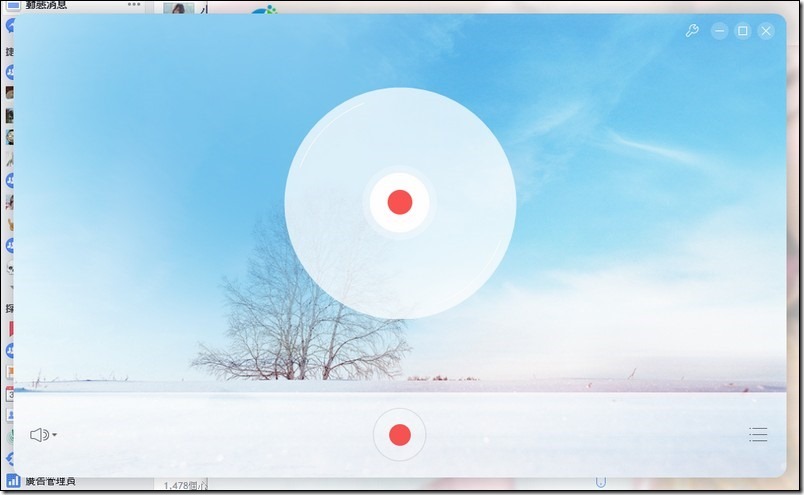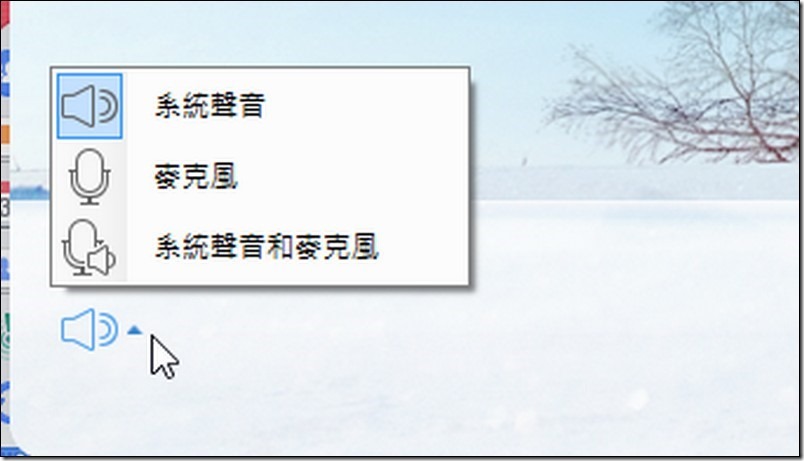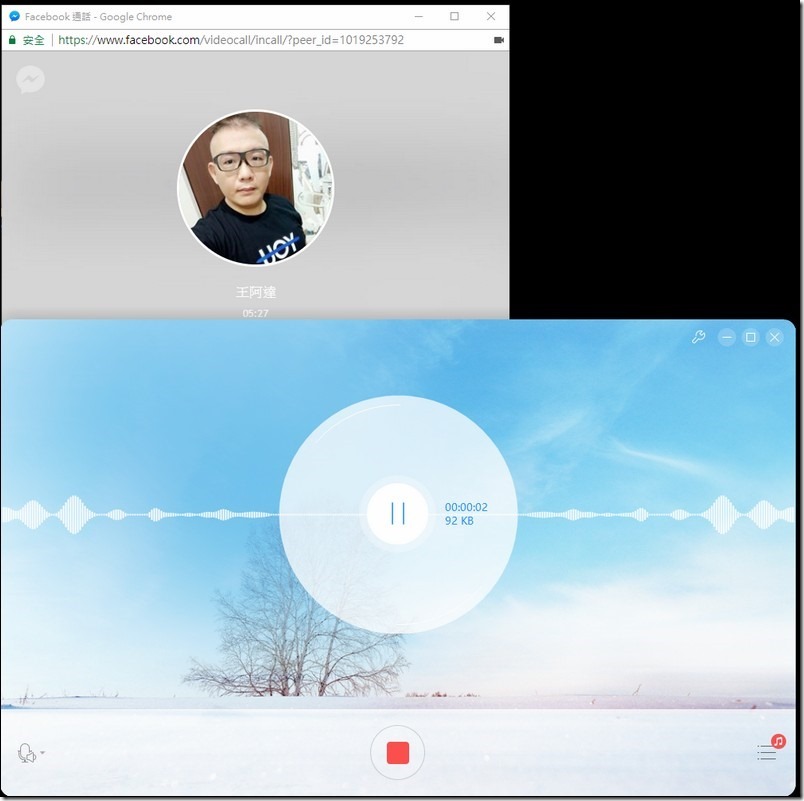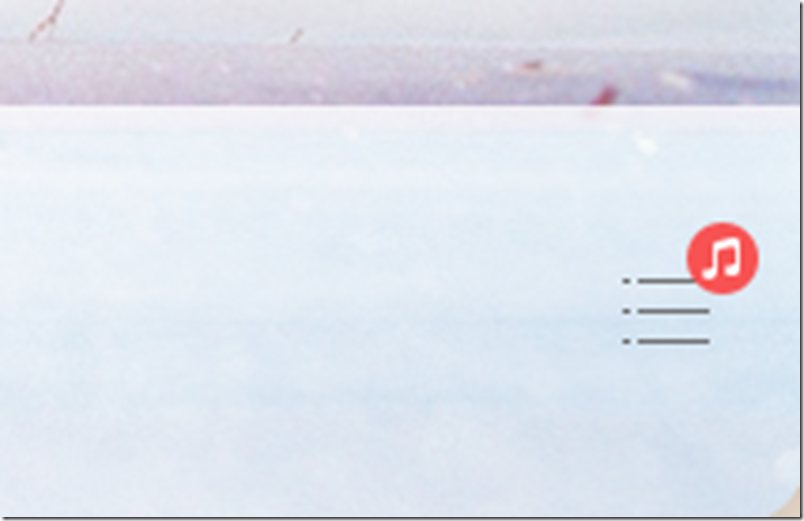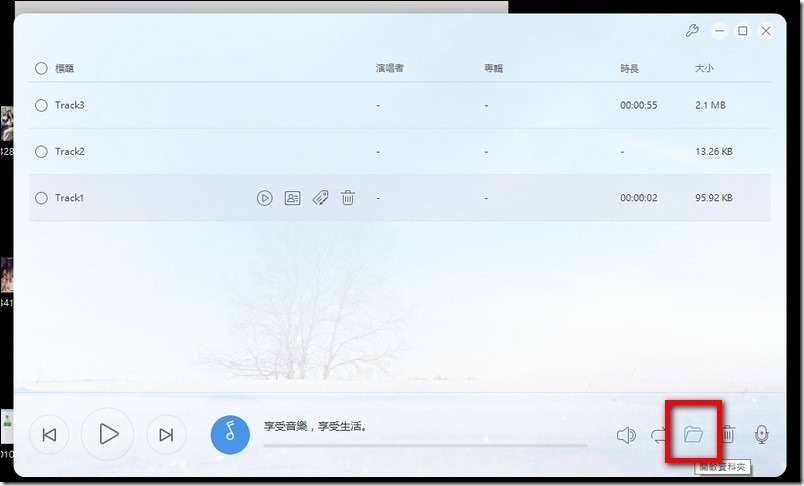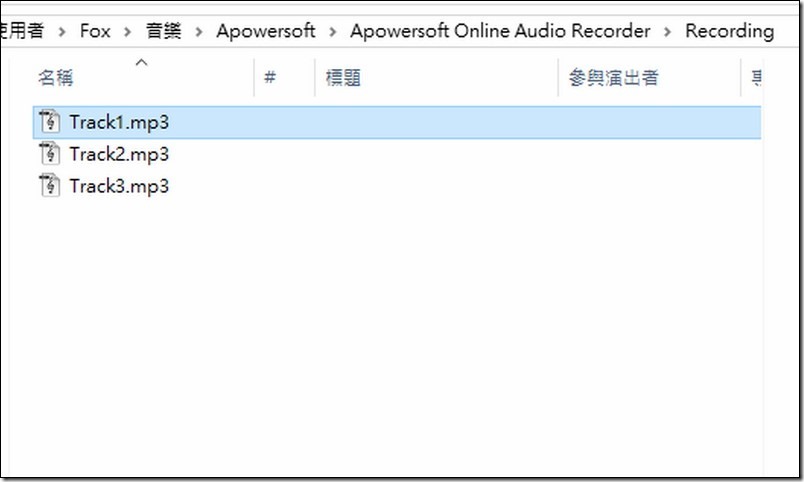說實話,有時候真的要在電腦上面進行錄音的時候,會一時三刻的突然找不到軟體,或者是以前的留存的軟體因為年久失修而無法使用,要重新找可以用的軟體真的有點煩躁,如果這時候你也有這樣的需求的話,其實可以使用 Apowersoft 的免費線上工具,他的線上應用軟體中有非常多的功能,其中就包含了這次提到的 線上錄音 。
Apowersoft 在他們官方網站上提供了許多非常方便的工具,而且大多都是免費使用,而且這些線上工具的特色就是只要安裝一次他們家專門的啟動器之後,之後不管哪個功能,都可以直接啟動使用,不需要在額外安裝什麼軟體,可以說是非常的方便,以下我們就針對免費線上錄音的功能做簡單的步驟教學。
Step 01:首先到 Apowersoft免費線上錄音 的頁面,點選螢幕中間的「開始錄製」。
Step 02:接著瀏覽器會跳一個視窗,表示他要啟動 Apowersoft 的啟動器,就點選開啟吧。
Step 03:如果你過去沒有安裝過 Apowersoft 的啟動器的話,系統會提示你要安裝一下。點選畫面中間的下載啟動器。
Step 04:點選後就會開始進行下載,接著就是直接安裝這個啟動器。安裝這個啟動器的好處就是,之後只要是 Apowersoft 的線上功能,都不需要在額外安裝啥米軟體了。
Step 05:安裝完畢後,就在點選一次畫面中間的「開始錄製」。
Step 06:接著你的電腦就會跳出一個介面非常簡潔的錄音視窗。
Step 07:左下角這邊可以選擇你的音訊來源,比如說是電腦的系統聲音、你的麥克風,或是你兩個都要合併錄音。
Step 08:接著就是按下螢幕中間的紅色按鈕,就可以開始進行錄音了,要結束錄音的話,就是點選畫面中間的紅色方塊。如果你是與人語音通話的話,就要選擇「系統聲音和麥克風」來進行錄音,這樣兩邊的聲音都可以錄下來囉。
Step 09:錄音結束之後,你會看到一個紅色的音符丟入右下角的特效,點選右下角的符號就可以進入到檔案模式中。
Step 10:在這個模式中,你可以直接聆聽每個錄音下來的檔案,其實聲音錄製的可以說是非常的清楚,而點選右下角的資料夾圖案,就可以到你錄製好的檔案資料中。
Step 11:在這邊就可以看到你錄製好的 MP3 檔案,你也可以把這些檔案做更進一步的剪接,或者是直接分享給你朋友。